Biblioteca de herramientas
La Biblioteca de herramientas permite seleccionar herramientas existentes de la Biblioteca de Fusion estándar, crear bibliotecas personalizadas, y crear y copiar herramientas y portaherramientas. Con cada herramienta, puede asociar varios parámetros de datos de corte (avances y velocidades).
Con la Biblioteca de herramientas, puede crear y administrar:
Herramientas para fresado, torneado, corte (chorro de agua, cortador láser y cortador de plasma), sondas táctiles y portaherramientas.
Bibliotecas de herramientas predefinidas y documentos de proyecto.
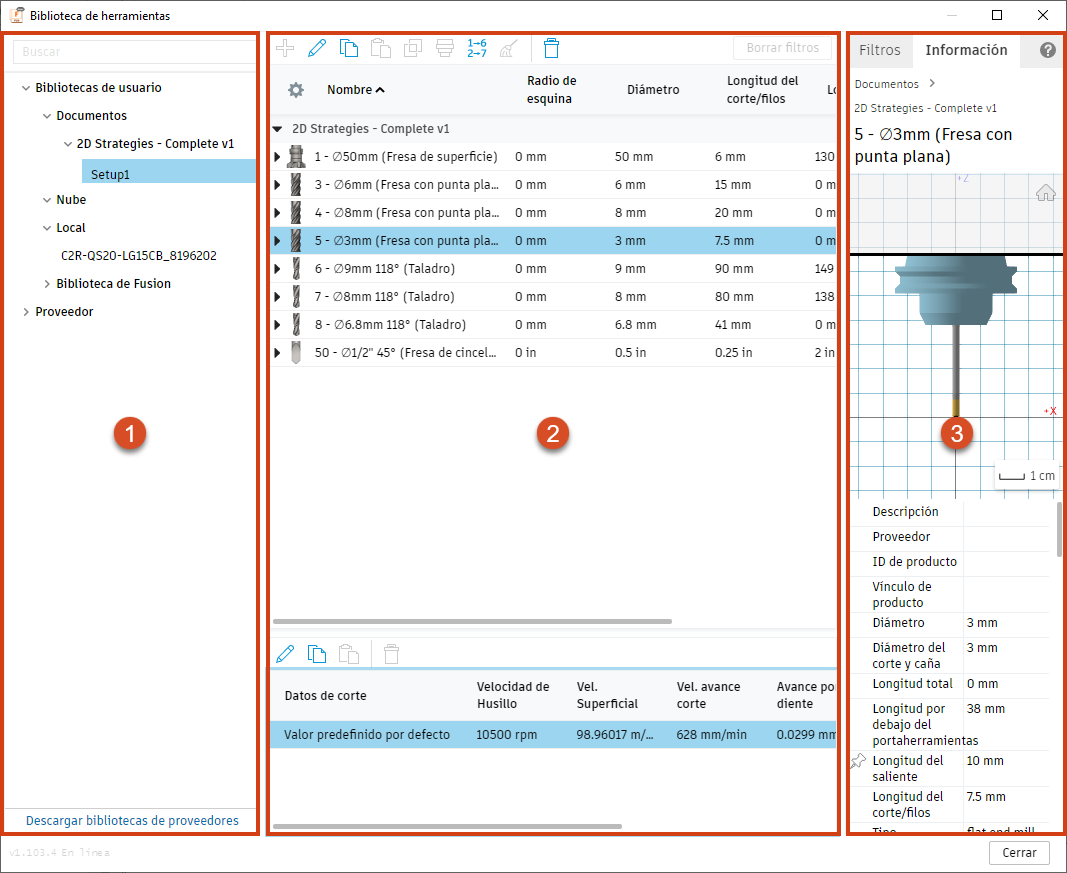
La biblioteca de herramientas se divide en tres secciones generales.
- Bibliotecas de herramientas
- Herramientas y datos de corte de herramientas
- Información de filtros y herramientas
1. Bibliotecas de herramientas
El panel de biblioteca incluye varios tipos de bibliotecas:
La biblioteca Documentos.
Bibliotecas de herramientas estándar como la Biblioteca de Fusion y las bibliotecas de Proveedor. En la biblioteca de Fusion, las herramientas se dividen por tipo de proceso, por ejemplo, sondas, portaherramientas, torneado, y por unidades, por ejemplo, portaherramientas (pulgadas) y portaherramientas (metros).
Nota: La disponibilidad de las bibliotecas de Proveedor se está implantando gradualmente para los clientes.Bibliotecas de herramientas personales, como las Bibliotecas del centro, la biblioteca Nube y la biblioteca Local.
Nota: La disponibilidad de las bibliotecas del centro se está implantando gradualmente para los clientes. Las bibliotecas del centro van a reemplazar a la biblioteca Nube. Obtenga más información sobre cómo funcionan las bibliotecas del centro y qué va a cambiar.
2. Herramientas y datos de corte de herramientas
El panel central muestra las herramientas de la biblioteca seleccionadas. Aquí puede:
Personalizar la lista de propiedades de herramientas que se muestra en las columnas de la tabla.
Cambiar el orden de las columnas.
Cambiar la anchura de las columnas.
La tabla de datos de corte muestra los valores predefinidos de la herramienta, incluidos los datos de avance y velocidad personalizados.
Creación y edición de elementos de biblioteca
Para modificar una herramienta existente, haga clic en Editar ![]() . Se abre el cuadro de diálogo Seleccionar herramienta, que recoge todas las propiedades editables.
. Se abre el cuadro de diálogo Seleccionar herramienta, que recoge todas las propiedades editables.
También puede definir una herramienta personalizada, comenzando por un rango de tipos predefinidos. Haga clic en Nueva herramienta ![]() y seleccione una de las variantes disponibles. En el siguiente paso, puede ajustar las dimensiones y propiedades de la herramienta en el cuadro de diálogo Seleccionar herramienta.
y seleccione una de las variantes disponibles. En el siguiente paso, puede ajustar las dimensiones y propiedades de la herramienta en el cuadro de diálogo Seleccionar herramienta.
3. Información de filtros y herramientas
Utilice Filtros para limitar las herramientas mostradas por categoría de herramienta y propiedades de herramienta. Por ejemplo, puede filtrar herramientas de fresado por tipo, diámetro, longitud del surco, etc.
La ficha Información muestra una vista preliminar y los parámetros de la herramienta seleccionada.
La vista preliminar de la herramienta muestra la forma de la herramienta. Se actualiza automáticamente para reflejar los cambios realizados. La escala de rejilla se muestra en la esquina inferior derecha de la vista previa, en las unidades seleccionadas actualmente. Puede modificar la unidad mientras edita la herramienta en la ficha Cortador o, en el caso de los portaherramientas, en la ficha Geometría del portaherramientas.
Vista preliminar de herramienta 3D
La vista preliminar de herramientas 3D muestra herramientas en una vista 3D que se actualiza automáticamente al manipular la herramienta. De este modo, puede ver todos los detalles al crear o editar herramientas, como:
- Herramientas de fresado en las que la herramienta de corte es menor que el portaherramientas.
- Las herramientas de torneado en las que se insertan pueden ser difíciles de ver si se aplica un portaherramientas.
La escala de rejilla está disponible en la esquina inferior derecha de la vista previa, en las unidades seleccionadas actualmente.
La vista preliminar de la herramienta 3D también está disponible cuando se crea o edita una herramienta.
Para ver los detalles, manipule con la herramienta utilizando:
Sugerencia: Para restablecer la vista inicial, haga clic en Inicio |
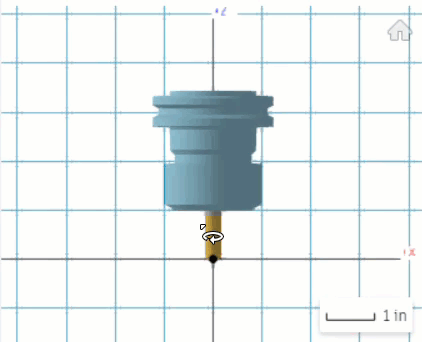 |